Page 1
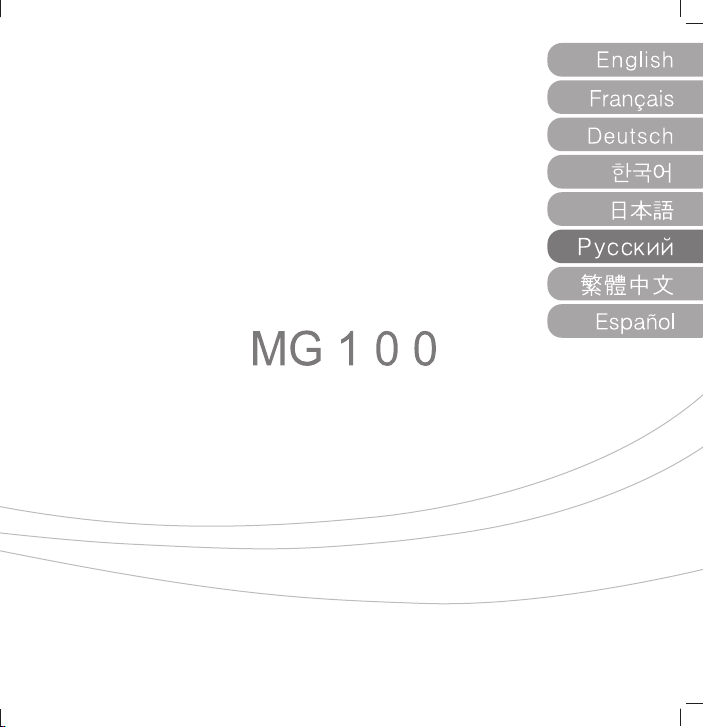
РУКОВОДСТВО ПО ЭКСПЛУАТАЦИИ
Page 2
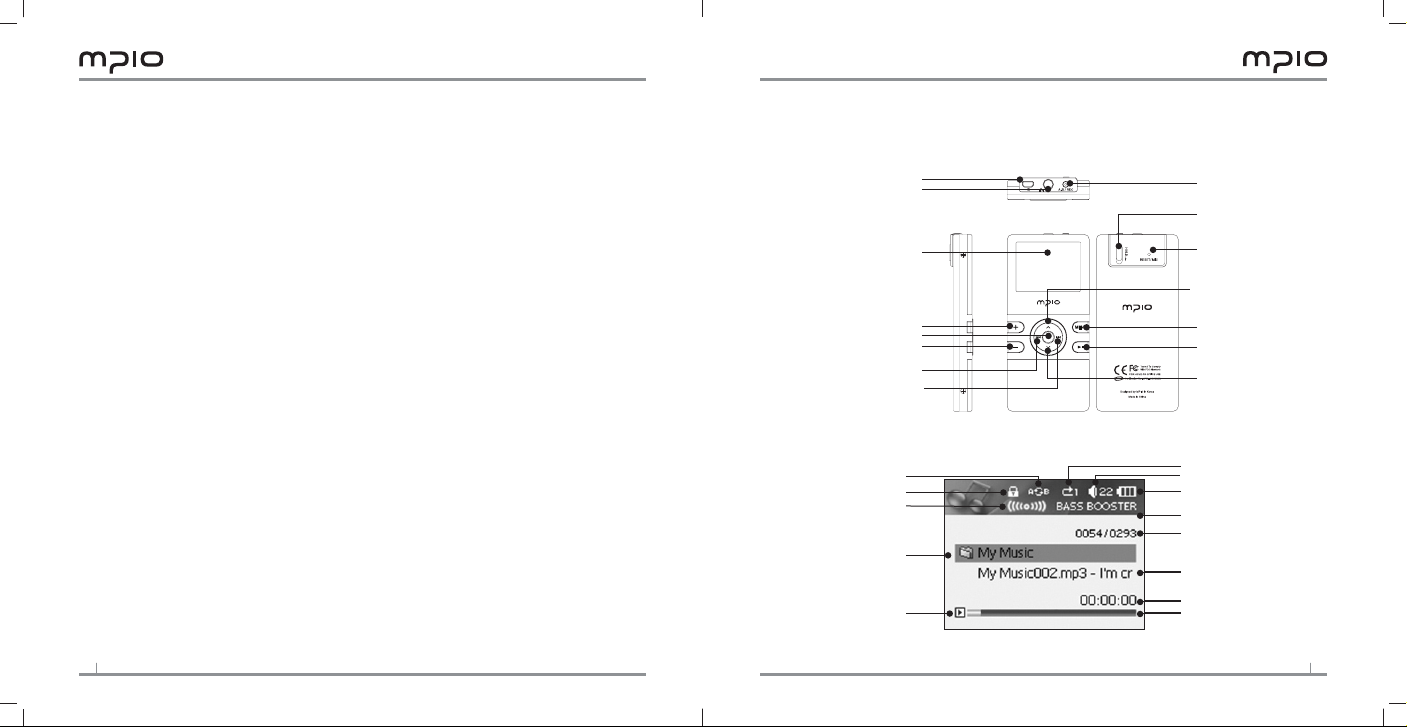
2
3
Содержание
Краткое описание MPIO MG100
Порт для USB
Порт для наушников
Экран отображения
информации
Краткое описание MPIO MG100
3
Увеличение уровня
Подсоединение и отсоединение MG100
4
Пользование MG100
7
Установки
15
Приложение
16
Уменьшение уровня громкости
Пиктограмма блокировки
громкости
Кнопка выбора
Перемотка назад/
предыдущая дорожка
Перемотка вперед/
следующая дорожка
Повтор отрезка
Стереоизображение
Название папки
Пиктограмма
Воспроизведение/
Пауза/ FF/ REW
Кнопка записи
Переключатель
блокировки
Сброс настроек/Mic
Меню/Вверх
Кнопка Меню Кнопка
Включение/
Воспроизведение/Пауза
Меню/Вниз
Пиктограмма повтора
Громкость
Stato batteria Состояние
заряда батареи
Эквалайзер
Номер песни/ Общее
количество песен
Название песни
Время воспроизведения
песниВоспроизведение
Состояние воспроизведения
Page 3
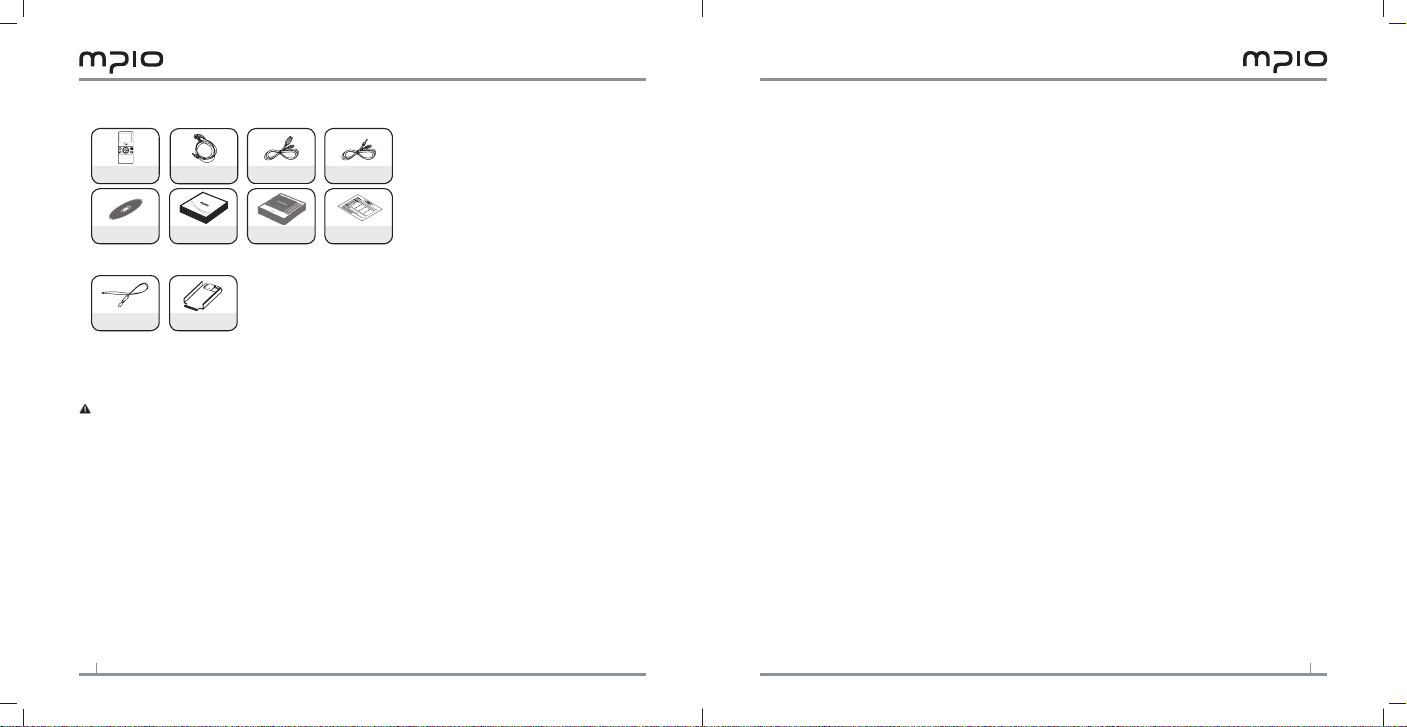
4
5
Аксессуары
Плеер Наушники Кабель USB
Компакт- диск
с сервисными
программами
Шнурок
Руководство по
эксплуатации
Футляр
Инструкции
Кабель линейного
входа(Line-in)
Гарантийное
обязательство
В ваш комплект входит Шнурок или Защитный футляр, в зависимости от вашей страны или
региона.
Примечание
Настоящие аксессуары могут отличаться от показанных на рисунке. В упаковочные
аксессуары могут быть внесены изменения без предварительного уведомления.
Подсоединение и отсоединение MG100
Подсоединение MG100
Подсоединение MG100 к ПК
• Подключите прилагаемый кабель USB к порту USB вашего компьютера и подсоедините
противоположный конец кабеля к MG100.
• Отсоединение плеера MG100 во время установки компьютером драйвера USB или во
время выполнения плеером каких- либо команд может привести к сбоям в системе.
Появится сообщение “Поиск нового устройства“, указывая на установку устройства.
Подсоединение MG100 к “Макинтош”
• Подключите прилагаемый кабель USB к порту USB вашего компьютера и подсоедините
противоположный конец кабеля к MG100.
На экране компьютера появится пиктограмма MG100, обозначающая переносное
устройство хранения информации. Откройте двойным щелчком мыши.
Пользователь может перетаскивать песни и видеофайлы так же, как и при работе с любым
другим наружным хранителем информации жесткого диска.
Зарядка батареи MG100
MG100 имеет внутреннюю постоянную аккумуляторную батарею, заряжаемую от порта
USB на компьютере.
Для того, чтобы зарядить MG100 убедитесь в том, что ваш компьютер включен, не
находится в режиме ожидания, и что порт USB, к которому подсоединен ваш плеер
MG100, поставляет электроэнергию.
Порт USB на клавиатуре не поставляет достаточное количество электроэнергии для
заряда плеера--следует подсоединить MG100 к порту USB компьютера.
MTP (Протокол передачи аудиовизуальной информации)
MTP, или Протокол передачи аудиовизуальной информации, является методом,
разработанным компанией Microsoft для передачи медиа- файлов и связанной с ними
информации как на устройства, так и от них в обоих направлениях, с возможностью
дополнительной поддержки дистанционного управления устройством.
Если на соответствующий компьютер установлен Windows Медиаплеер 10, компьютер
автоматически подсоединит MG100 через MTP.
В режиме MTP песни, сохранённые в Медиа- библиотеке Windows, могут быть
синхронизированы с MG100, и могут быть загружены музыкальные файлы WMDRM
Microsoft.
Песни, находящиеся в списке воспроизведения Медиаплеера Windows, могут быть с
легкостью загружены в MG100 во время синхронизации с Windows Медиаплеером 10.
MSC (Массовый класс памяти)
MSC является протоколом, предоставляющим возможность использования MG100 в роли
переносного диска, в независимости от вида используемой вами операционной системы.
Page 4

6
7
Переключение между режимами MTP и MSC
• В то время, как MG100 подключен к компьютеру, нажмите на кнопку Меню ( ) для
переключения между режимами MTP и MSC.
Примечание: В среде Windows98 SE и при необходимости установки драйвера USB вручную,
пожалуйста, обратитесь к Базе Знаний Microsoft или в Сетевую поддержку MPIO.
Отсоединение MG100
Отсоединение MG100 от ПК
• Наведите курсор мыши на пиктограмму “Stop a Hardware Device” (“Остановить
устройство”) в панели задач и щелкните правой кнопкой мыши.
• Выберите “Stop USB Mass Storage Device.”(“Остановить устройство массовой памяти USB.”).
• Выберите Устройство массовой памяти USB из списка устройств и щелкните на кнопку
[Stop] [Остановить].
• Когда появится окно “Stop a Hardware Device” (“Остановить устройство”), выберите
Устройство USB MPIO MG100.
• Теперь щелкните на [OK] и отсоедините кабель USB.
Windows XP:
Отсоедините кабель USB при появлении сообщения “Safe to remove hardware” (“Безопасно
извлечь устройство”).
Windows 2000:
Отсоедините кабель USB, щелкнув на кнопку [OK], после появления сообщения “Safely
Remove Hardware” (“Безопасное извлечение устройства”).
Примечание: Отсоединение MG100 без выполнения вышеизложенных действий может
привести к потере данных.
Отсоединение MG100 от “Макинтош”
• Нажмите COMMAND-E или выберите [Eject “MG100”] [Извлечь “MG100”] в меню Файл в
пункте Поисковик. Если вы располагаете двухкнопочной мышью, щелкните правой
кнопкой мыши на пиктограмму MG100 на экране и выберите [Eject “MG100”] [Извлечь
“MG100”].
• Дождитесь исчезновения пиктограммы MG100 с экрана.
• Отсоедините MG100 от “Макинтош”.
Примечание: Отсоединение MG100 без прохождения через процесс “Извлечь” должным
образом может привести к потере данных.
Пользование MG100
Основные органы управления
Включение MG100
• Нажмите и удерживайте ( ).
Выключение MG100
• Нажмите и удерживайте ( ).
Примечание: MG100 автоматически отключится через три минуты после совершения паузы
(установка по умолчанию).
Изменение уровня громкости
• Нажмите на (+) для повышения или на (-) для понижения уровня громкости. Удерживайте
ту или иную кнопки для быстрого повышения или понижения уровня громкости.
Page 5

8
9
Блокировка кнопок плеера MG100 (во избежание случайного нажатия)
• Установите переключатель блокировки в положение Блокировка.
Когда переключатель блокировки установлен в положение Блокировка, все органы
управления плеера будут бездействовать, и при попытке активизации устройства
появится пиктограмма Блокировка ( ).
Музыкальные и видеофункции
Воспроизведение песни
• Если вы еще не находитесь в главном меню нажмите на кнопку
Меню ( ) один раз для вызова разделов меню.
• Выберите раздел меню [Music] [Музыка] и нажмите на кнопку выбора
( ) один раз. Отобразится последняя воспроизведенная песня.
В случае, когда на MG100 еще не было воспроизведено ни одной
песни, будет отображена первая песня в списке.
• Нажмите на ( ) для воспроизведения.
Воспроизведение видеофайлов
• Нажмите на кнопку Меню ( ) один раз для вызова разделов меню.
• Выберите раздел меню [Video] [Видео] и нажмите на кнопку выбора
( ) один раз, отобразится список видеофайлов.
• Нажмите на ( ) на видеофайл для начала воспроизведения.
Примечание: Для того, чтобы сделать возможным видеовоспроизведение на вашем MG100,
необходимо использовать прилагаемое программное обеспечение Преобразователь MTV
Video (MTV Video Converter). Для получения более подробной информации о MTV Video
Converter, пожалуйста, обратитесь к приложению в конце данного руководства.
Перемотка песни или видеофайла вперед или назад
• Нажмите и удерживайте кнопки навигации ( или ) во время воспроизведения песни.
Переход к следующей песне или видеофайлу
• Нажмите на Следующий/Перемотать вперед ( ).
Воспроизведение предыдущей песни или видеофайла
• Нажмите на кнопку Предыдущий/Перемотать назад ( ) в течение десяти секунд с начала
воспроизведения песни.
Запустить песню или видеофайл сначала
• Нажмите на кнопку Предыдущий/Перемотать назад ( ) десять секунд после начала
воспроизведения песни.
Воспроизведение следующей или предыдущей песни или видеофайла во время паузы
• Нажмите на кнопки навигации ( или ) во время паузы в воспроизведении песни
или видеофайла. MG100 подготовит следующую или предыдущую песню или видеофайл.
Нажмите на ( ) для начала воспроизведения песни или видеофайла.
Примечание: Некоторые файлы формата VBR могут не реагировать на вышеописанную
навигационную команду.
Поиск песни или видеофайла
• Нажмите на кнопку выбора ( ) один раз.
Отобразится список файлов.
• При помощи навигационных кнопок ( )( ) перейдите к песне, которую вы желаете
прослушать, и начните воспроизведение, нажав на кнопку выбора ( ) .
Примечание: Нажатие на кнопку (Меню) во время навигации вернет вас к экрану
воспроизведения.
Переход к малым папкам
• Нажмите ( ) на папку для перехода к малым папкам, а также для выбора или для входа в
папку.
• Нажмите на ( ) для перехода к верхним папкам, а также для снятия выделения или
отмены действий папки.
• Нажмите на ( ) на песню для ее воспроизведения.
Music
Photo
Movie
Da hype.mp3
The Stu.mp3
Lady Sleep.mp3
Rain.mp3
Insomnia.mp3
Page 6

10
11
Повтор песен
• Нажмите на ( ) в экране воспроизведения музыки для просмотра различных режимов
повтора:
[ ](Без повтора) -[ ](повторяет одну и ту же текущую песню) - [ ](повторяет ВСЕ
песни в списке) -[ ](Повторяет все песни в случайном порядке) - [ ] (воспроизводит
все песни в папке) - [ ](повторяет песни всех директорий) - [ ](повторяет песни одной
директории в случайном порядке)
Установка повтора отрезка песни (A <- > Б)
• Во время воспроизведения песни нажмите на кнопку записи ( ) один раз для
обозначения начала отрезка.
На экране отобразится ( ).
• Для обозначения конца отрезка нажмите на кнопку записи ( ) еще раз.
На экране отобразится ( ).
Теперь вы сможете повторно прослушивать выбранный вами отрезок песни.
Примечание: Данная функция применима при использовании MG100 для изучения
иностранного языка и необходимости неоднократного прослушивания определенной
информации.
Изменение установок эквалайзера для воспроизведения песен
• В экране воспроизведения музыки нажмите на ( ) для просмотра различных установок
эквалайзера: Нормальный - Поп - Рок - Джаз - Классический - Вокал - Подъем низших
звуковых частот - Определенный пользователем
Функции записи
Запись голоса
• Если вы еще не находитесь в главном меню, нажмите на кнопку Меню ( ) один раз для
вызова разделов меню.
• Выберите [Record] [Запись] и нажмите на кнопку выбора ( ) для вызова экрана Запись.
• Нажмите на кнопку записи ( ) для начала записи голоса.
• Нажмите на ( ) для паузы в записи, нажмите еще раз для ее возобновления.
• Нажмите на кнопку записи ( ) еще раз для прекращения записи.
Записанная информация будет сохранена в папке RECORD (ЗАПИСЬ) в виде файлов
формата WAV с приставкой “VOICE” (ГОЛОС), сопровождаемой номерами.
Настройка MG100 на запись от порта USB
При помощи прилагаемого кабеля USB плеер MG100 может производить запись с
наружного звукового источника, преуменьшая посторонний шум.
• Если вы еще не находитесь в главном меню, нажмите на кнопку Меню ( ) один раз для
вызова разделов меню.
• Выберите [Settings] [Установки] и нажмите на кнопку выбора ( ) для вызова экрана
Установки.
• Выберите [Record] [Запись] в следующем меню.
• Выберите [Input] [Ввод].
• Выберите [Line-In] [Линейный вход] и нажмите на Выбрать ( ) для подтверждения.
• Подсоедините прилагаемый кабель USB к MG100.
• Подсоедините другой конец кабеля к устройству с линейным аудио- выходом или к
штекеру наушников.
• Нажмите на кнопку Меню ( ) для выхода из меню Установки.
• Выберите [Record] [Запись] и нажмите на кнопку выбора ( ) для вызова экрана Запись.
• Нажмите на кнопку записи ( ) для начала записи.
• Нажмите на ( ) для паузы в записи, нажмите еще раз для ее возобновления.
• Нажмите на кнопку записи ( ) еще раз для прекращения записи.
• Записанная информация будет сохранена в папке RECORD (ЗАПИСЬ) в виде файлов
формата WAV с приставкой “LINE”(ЛИНЕЙНЫЙ), сопровождаемой номерами.
Page 7

12
13
Прослушивание записанной информации
• Нажмите на Выбрать ( ) для вызова списка записанных файлов.
• Перемещаясь при помощи ( ) или ( ) , выберите нужную вам запись и нажмите на
Выбрать ( ) для ее прослушивания.
Запись голоса во время воспроизведения песни
В некоторых случаях вам необходимо произвести запись чего- либо немедленно, не
располагая достаточным количеством времени для прекращения воспроизведения
песни, выхода из меню и вызова меню Запись.
Для таких случаев у вас существует возможность немедленной записи, даже во время
обычного прослушивания песни.
• Сделайте паузу в воспроизведении песни, нажав на ( ).
• Нажмите на кнопку записи ( ) и удерживайте в течение полной секунды.
• MG100 начнет запись голоса.
• Нажмите на ( ) для паузы в записи, нажмите еще раз для ее возобновления.
• Нажмите на кнопку записи ( ) еще раз для прекращения записи.
Функции Радио
• Если вы еще не находитесь в главном меню нажмите на кнопку Меню ( ) один раз для
вызова разделов меню.
• Выберите [Radio] [Радио] и нажмите на кнопку выбора ( ) один раз для включения
радио FM.
Изменение частоты радио FM
• Нажмите на ( ) для понижения частоты и на ( ) для повышения.
Сканирование для поиска радиостанции
• Нажмите и удерживайте ( ) или ( ).
Сохранение частоты радиостанции как заданного канала
• Нажмите на Выбрать ( ) для вызова списка каналов, перейдите к ячейке, в которой вы
желаете сохранить желаемую радиостанцию, и нажмите на Выбрать ( ) для сохранения.
Переключение между режимами Сканирование и Заданный канал
• Нажмите на ( ).
Поиск заданного канала радиостанции (находясь в режиме Заданный канал)
• Нажмите на кнопку выбора ( ) для вызова списка каналов, перейдите к каналу, который
вы желаете прослушать, и нажмите на Выбрать ( ) для прослушивания.
Переключение между STEREO и MONO
• Нажмите на ( ).
Запись с радио FM
• Нажмите на кнопку записи ( ) и удерживайте приблизительно секунду для начала
записи.
• Щелкните на кнопку записи ( ) еще раз для остановки записи.
• Нажмите на ( ) для паузы в записи, нажмите еще раз для ее возобновления.
Записанная информация будет сохранена в папке RECORD (ЗАПИСЬ) в виде файлов
формата WAV с приставкой “FM”, сопровождаемой номерами.
Функции программы просмотра фото- и текстовых файлов
Функциональные возможности программы просмотра текстовых файлов будут
добавлены в модернизации программного обеспечения в будущем. Пожалуйста, время
от времени посещайте www.mpio.com для получения информации о модернизации
встроенного программного обеспечения для MG100.
• Если вы еще не находитесь в главном меню нажмите на кнопку Меню ( ) один раз для
вызова разделов меню.
• Выберите [Viewer] [Программа просмотра] и нажмите на кнопку выбора ( ) один раз
для вызова программы просмотра фото- и текстовых файлов.
Page 8

14
15
Просмотр текстового документа или фотоизображения
Для того, чтобы
Просмотреть текстовый файл или фотоизображение
Прокрутить вверх или вниз по линии внутри текстового документа
Быстро прокрутить вверх или вниз внутри текстового документа
Перелистнуть на следующую или предыдущую страницу или
фотоизображение
Пролистать через страницы или фотоизображения вперед или назад
Вызвать список текстовых документов и фотоизображений
Выполните следующее
Нажмите Выбрать( )на текст или фотоизображение.
Щелкните на ( ) или ( ).
Нажмите и удерживайте ( ) или ( ) .
Щелкните на ( ) или ( ).
Нажмите и удерживайте ( ) или ( ).
Нажмите на Выбрать ( ).
Функции браузера
• Если вы еще не находитесь в главном меню нажмите на кнопку Меню ( ) один раз для
вызова разделов меню.
• Выберите [Browser] [Браузер] и нажмите на кнопку выбора ( ) один раз для вызова
Браузер файлов.
Основная навигация
Для того, чтобы
Переместить селектор на раздел выше
Быстро переместить селектор вверх
Переместить селектор на раздел ниже
Быстро переместить селектор вниз
Войти в папку
Выйти из папки
Выполните следующее
Нажмите на ( ).
Нажмите и удерживайте ( ).
Нажмите на ( ).
Нажмите и удерживайте ( ).
Нажмите на ( ) или ( ) на папке.
Нажмите на ( ).
Удаление файла или папки
• В списке файлов нажмите на ( ).
Появится окно.
• Наведите селектор на “Delete” (“Удалить”) и нажмите на ( ).
Нажмите на кнопку выбора ( ) на Да или Нет на окне подтверждения для
подтверждения удаления или для его отмены.
• Нажмите на Меню ( ) в любой момент перед полным удалением файла для отмены
команды по удалению.
Если в течение десяти секунд не была нажата ни одна кнопка, MG100 автоматически
отменит запрос по удалению файла.
Установки
• Если вы еще не находитесь в главном меню нажмите на кнопку Меню ( ) один раз для
вызова разделов меню.
• Выберите [Settings] [Установки] и нажмите на кнопку выбора ( ) один раз для входа в
меню Установки.
Навигация внутри меню Установки
Нажимайте на кнопки ( ) и ( ) для навигации внутри меню.
Нажмите на ( ) , чтобы выбрать раздел меню для настройки.
Нажмите на ( ) для выхода из текущего положения и
перемещения на меню выше.
Page 9

16
17
Приложение
Преобразователь MTV Video
Перед началом работы
Преобразователь MTV Video образует видеофайлы, воспроизводимые на MG100.
Пользователь имеет возможность преобразовать любимый фильм, музыкальные
видеоколлекции или фильмы, записанные портативной видеокамерой, и просматривать
их на MG100.
Преобразователь MTV Video поддерживает следующие форматы файлов:
.avi (дополнение DivX или XviD); .wmv или .asf (форматы файлов Windows Media);
.mpg(MPEG-1); .vob (MPEG- 2)
Пожалуйста, убедитесь, что файл, который вы желаете преобразовать, соответствует
одному из вышеуказанных форматов.
Microsoft® DirectX®, серии Windows Media® Player 9 и CODECs
Для должного выполнения работы по преобразованию MTV требуется исполнительная
система Microsoft DirectX, Windows Media Player 9 или выше, а также необходимые
CODECs. Если ваш компьютер не снабжен данным программным обеспечением,
пожалуйста, обратитесь к нижеуказанным сайтам Интернета для его приобретения.
Microsoft DirectX
http://www.microsoft.com/directx
Windows Media Player
http://www.microsoft.com/windows/windowsmedia
FFDShow: (MPEG-2, MPEG-4, AC3, и более)
http://www.free-codecs.com/download/FFDShow.htm
GPL MPEG-1/2 (MPEG-2)
http://www.freecodecs.com/download/GPL_MPEG1_2_DirectShow_Decoder_Filter.htm
• Установите Преобразователь MTV Video, запустив выполняемую программу по установке.
• Запустите Преобразователь MTV Video двойным щелчком мыши на пиктограмму
программы или выбрав ее из [All Programs] [Все программы] в меню Старт.
Преобразование видеофайла
• Запустите Преобразователь MTV Video, если он еще не был запущен.
• Щелкните на “Input Video.” (“Ввод видео”)
• Укажите на видеофайл, который вы желаете преобразовать, и нажмите на Открыть.
• Окно рядом с “Video Output” (“Выдача видео”) указывает на то, где Преобразователь
MTV Video сохранит образованный файл. Место назначения можно изменить, щелкнув на
пиктограмму папки справа.
• Настройте “Output Frame Size,” (“Величина кадра выдачи”), “Output Frame Rate,” (“Частота
кадра выдачи”) и “Output Audio Quality” (“Аудио- качество выдачи”) для настройки
величины экрана, частоты кадра и аудио- качеств полученного видеофайла.
• Щелкните на “Start Conversion” (“Начать преобразование”) для начала процесса
преобразования.
Время преобразования варьируется в зависимости от величины начального видеофайла.
В созданной вами директории или папке полученный файл будет иметь дополнение .mtv
Вы можете получить более подробную информацию о Преобразователе MTV Video на
сайте www.mpio.com
Page 10

18
19
Содержание плеера MG100 в соответствии с современными
требованиями
Модернизация MG100
Перед тем, как приступить к модернизации вашего MG100, пожалуйста, убедитесь в том,
что все ваши песни и файлы, находящиеся внутри MG100, продублированы, и что батарея
плеера полностью заряжена.
Внимательно следуйте следующим инструкциям.
• Загрузите программное обеспечение с Интернет- сайта MPIO на www.mpio.com
• Включите MG100 и подсоедините его к компьютеру, используя прилагаемый кабель USB.
• Убедитесь, что ваш компьютер определил плеер MG100 как наружный хранитель
информации или как MSC(Массовый класс памяти); и что вы имеете доступ к директориям
и папкам MG100.
• Дважды щелкните на загруженный файл по модернизации для начала процесса
модернизации.
• Следуйте инструкциям на экране.
• По завершению процесса модернизации отсоедините MG100 от компьютера и следуйте
дальнейшим инструкциям, отображенным на дисплее MG100.
Щелкните на Щелкните на Щелкните на Щелкните на Щелкните на
